De witbalans is een essentieel hulpmiddel in de beeldbewerking, dat helpt om ongewenste kleurverschuivingen te corrigeren en de kleurkwaliteit van je foto's te verbeteren. In deze tutorial leer je hoe je de witbalans effectief kunt toepassen in DxO PhotoLab om de kleuren van je RAW-afbeeldingen optimaal tot hun recht te laten komen.
Belangrijkste bevindingen
- De witbalans helpt om kleurfouten als gevolg van verschillende lichtbronnen te verwijderen.
- In DxO PhotoLab vind je specifieke opties voor RAW-afbeeldingen en de toepassing van een kleurpipet voor nauwkeurige aanpassingen.
- Een grijskaart kan dienen als een nuttig hulpmiddel om kleurcorrecties eenvoudig en effectief te maken.
Witbalans begrijpen in DxO PhotoLab
In het begin moet je weten dat de witbalans is geïntegreerd in het "Kleur"-paneel. Houd er rekening mee dat deze functie alleen beschikbaar is voor RAW-afbeeldingen. Als je met JPEG-bestandsindelingen werkt, zijn dezelfde instellingen niet beschikbaar.
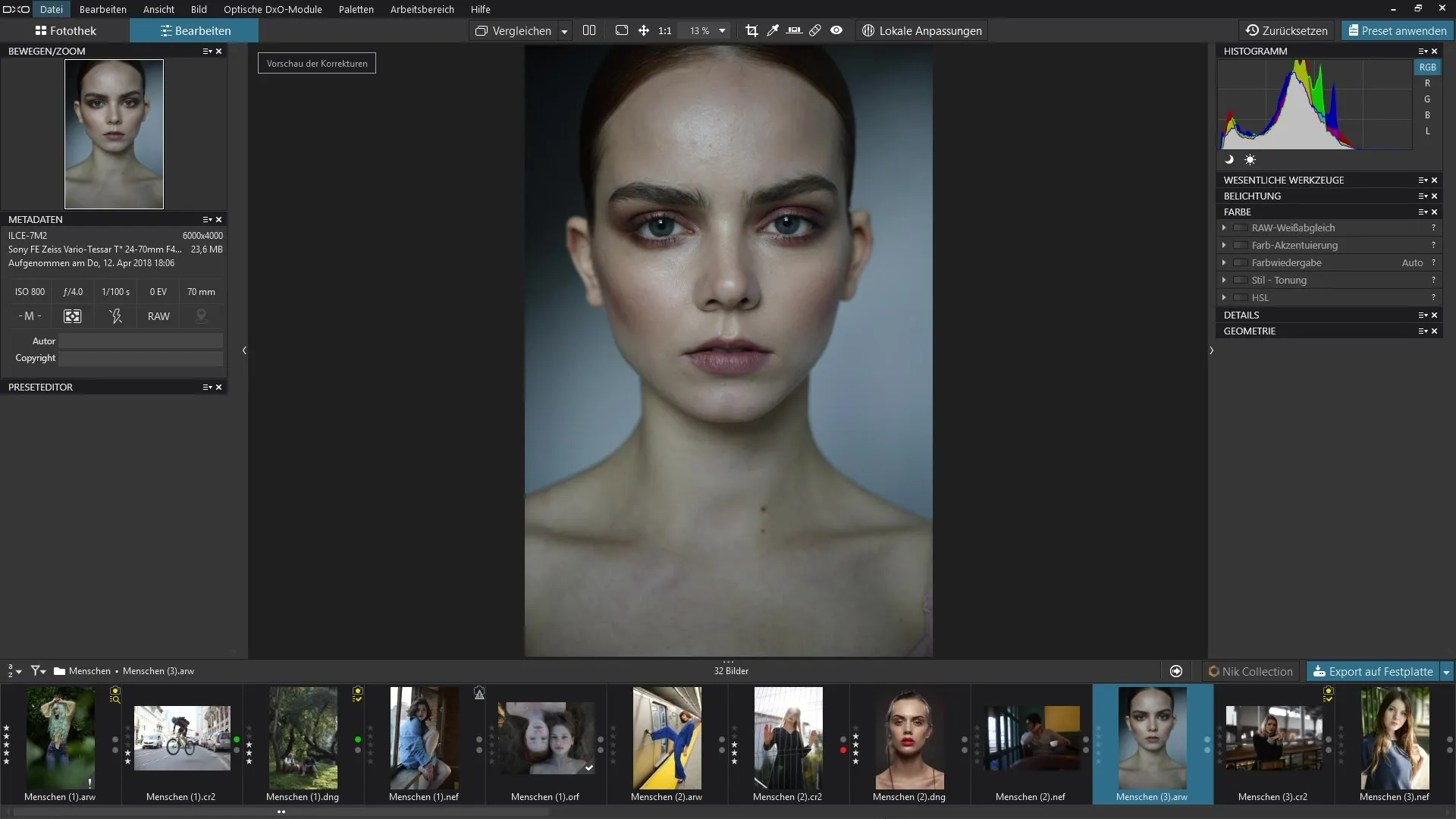
Lichtbronnen zoals daglicht, gloeilampen of fluorescentielampen beïnvloeden de kleurstelling van je afbeelding. De witbalans reageert op deze lichtomstandigheden en helpt de kleurtoon te corrigeren. Soms kan het zijn dat je afbeelding bijvoorbeeld een groen-blauwe tint heeft. In dat geval heb je verschillende mogelijkheden om dit effect te verminderen.
Voor afbeeldingen die onder speciale omstandigheden zijn genomen, zijn er kant-en-klare correcties, zoals voor opnamen in water of bij verschillende weersomstandigheden.
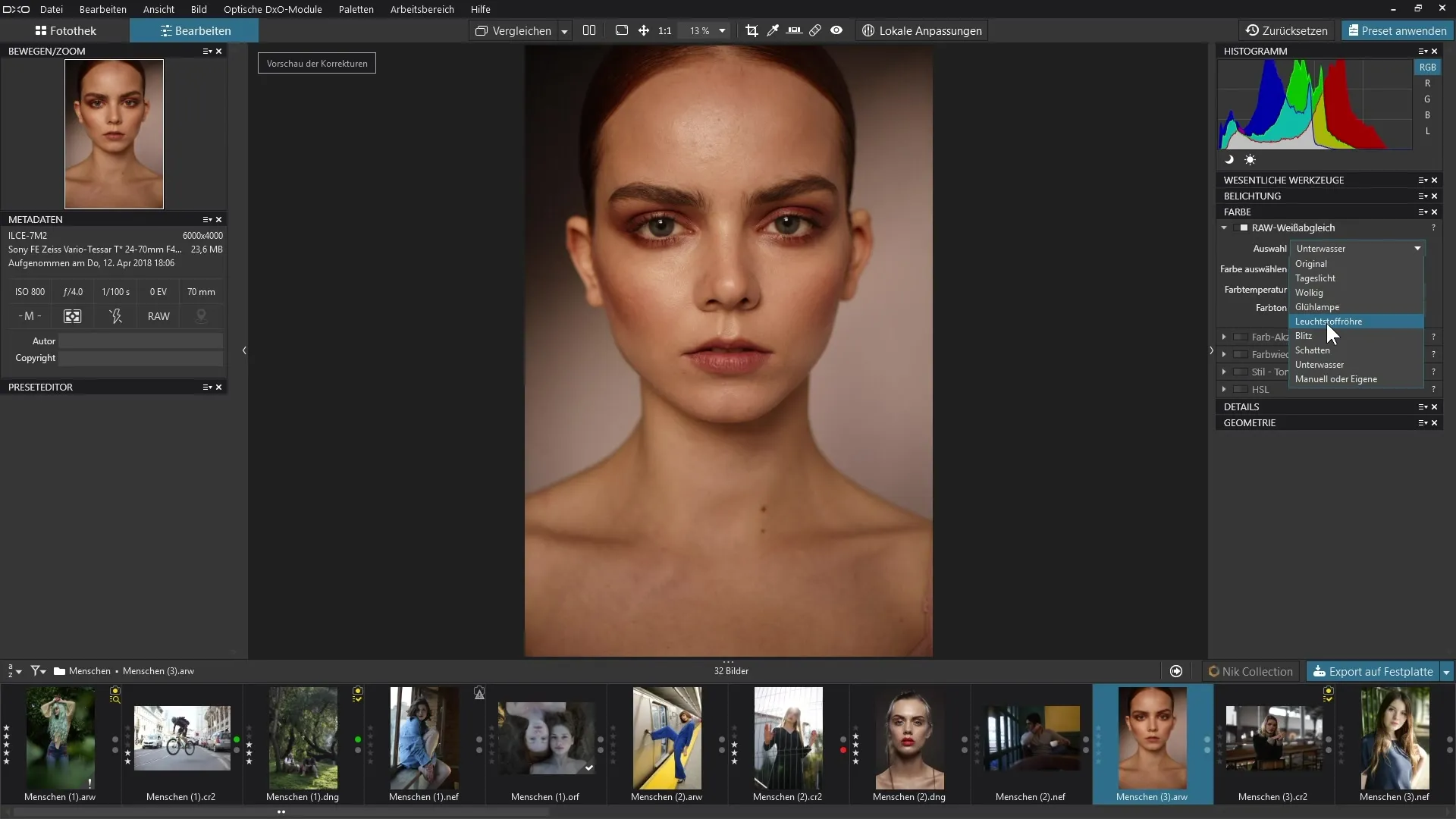
Gebruik van de witbalans
Om de witbalans toe te passen, kun je tussen verschillende voorinstellingen kiezen. Deze zijn aanpasbaar afhankelijk van de opnamesituatie, zoals daglicht, bewolking of kunstlicht. Kies de juiste voorinstelling om de basiskleurverhouding van je afbeeldingen te corrigeren.
Als je echter meer controle over de witbalans wilt hebben, kun je ook de kleurpipet gebruiken. Deze vind je zowel in het witbalansmenu als in de bovenste werkbalk.
Kleurpipet toepassen
De kleurpipet stelt je in staat om specifiek een gebied in de afbeelding te selecteren dat neutraal zou moeten zijn – normaal gesproken is dat een grijs of wit gebied. Klik simpelweg op het gebied waarvan je denkt dat het neutraal is. De software zal dan automatisch de kleurtemperatuur en de tint aanpassen.
Na de klik zouden de huidskleuren en andere kleuren realistischer moeten lijken. Dit proces elimineert de aanwezige kleurafwijking en zorgt voor harmonieuzere tinten. Of je je nieuwe look behoudt of verder wilt aanpassen, is geheel aan jou. Vaak is het raadzaam om de temperatuur een beetje te veranderen om een koelere of warmere sfeer te creëren.
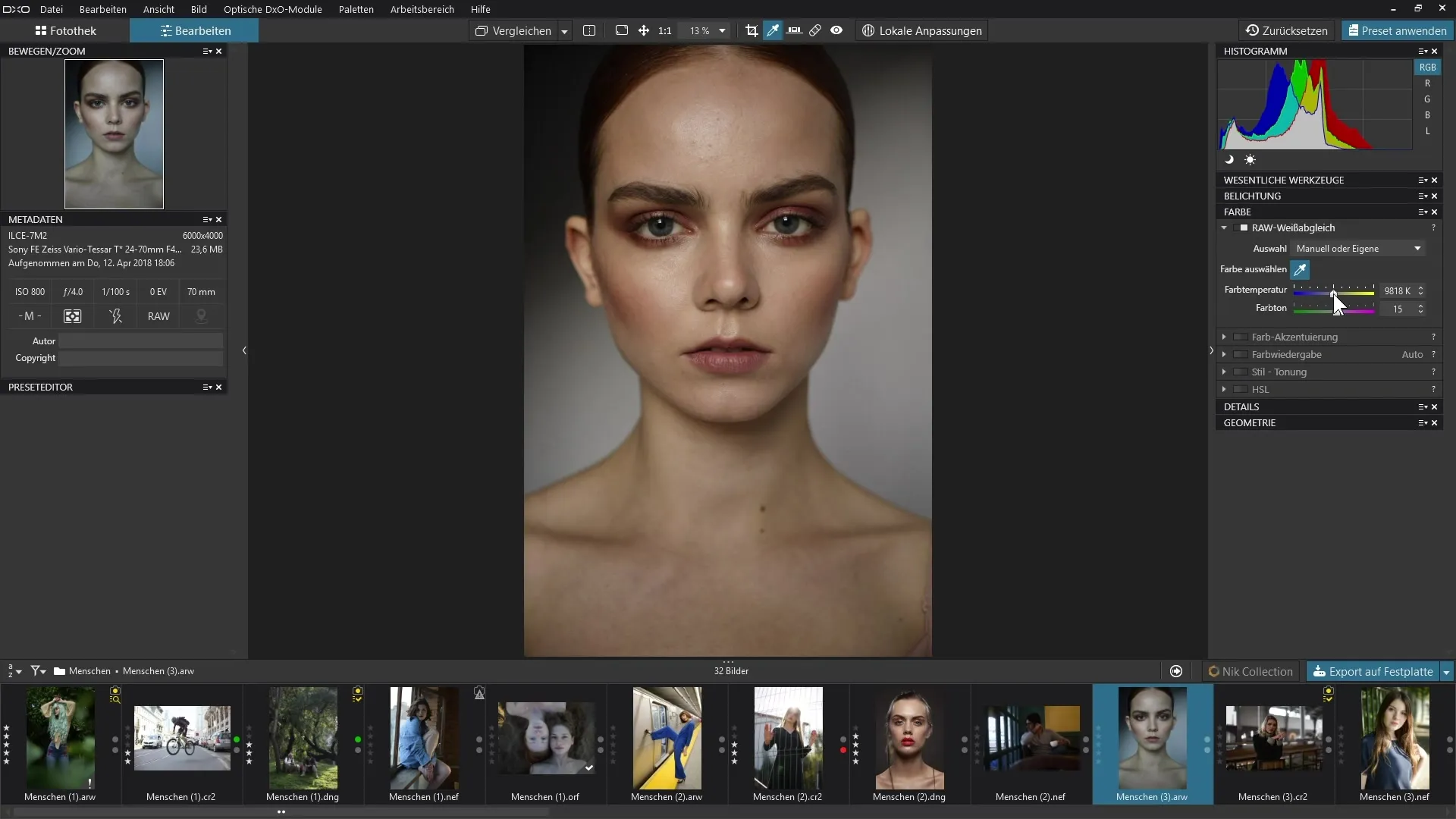
Om een fijnere aanpassing te maken, kun je de regelaars voor kleurtemperatuur en tint gebruiken. Deze stellen je in staat om de uitstraling van je afbeeldingen verder te verfijnen door ze bijvoorbeeld koeler of warmer te maken.
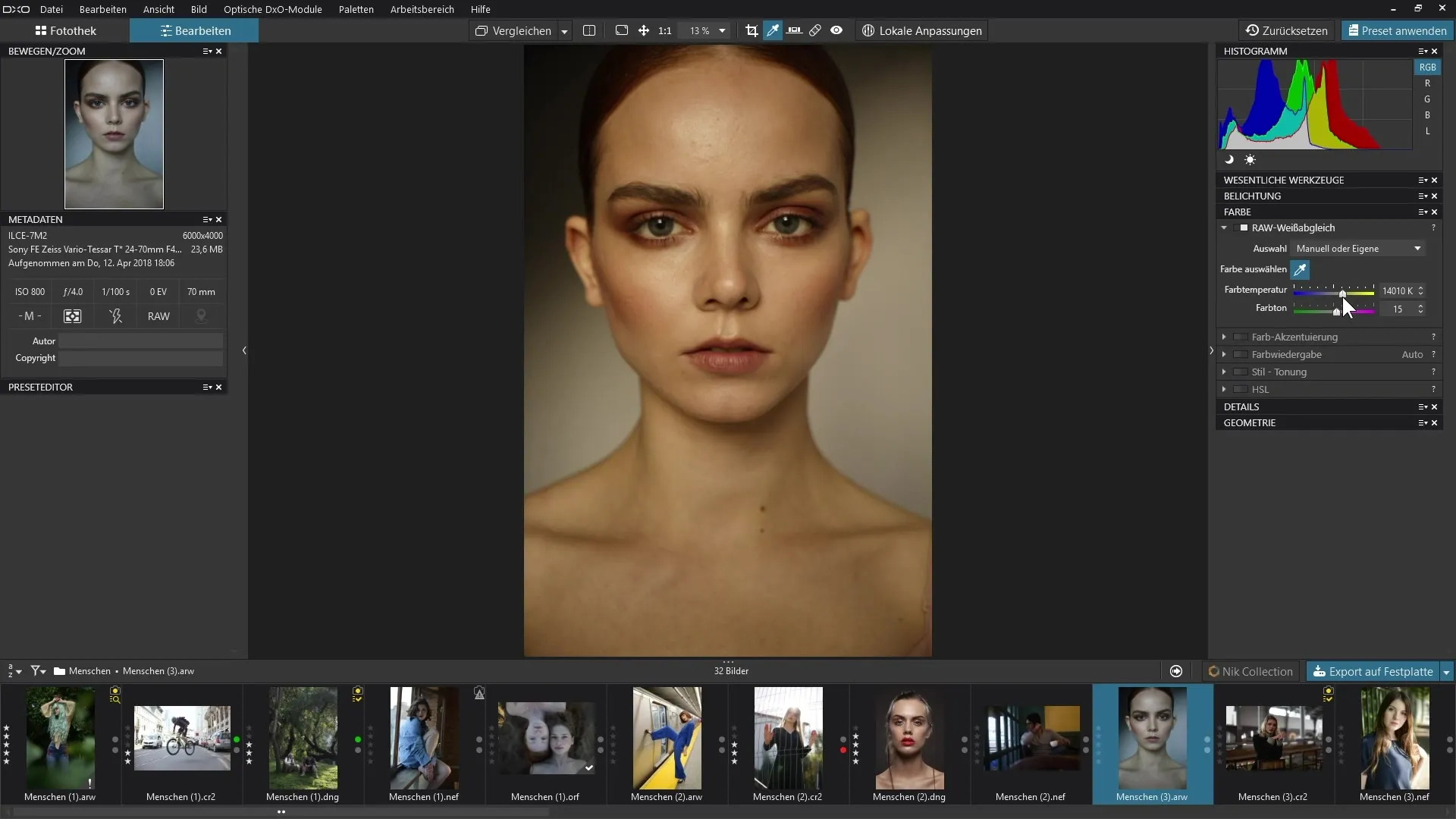
Gebruik van de grijskaart
Het vasthouden van een grijskaart voor de camera bij het maken van opnamen biedt enkele voordelen, vooral als je meerdere afbeeldingen op dezelfde locatie wilt maken. Dit zorgt voor een uniforme kleurcorrectie. Om de beste resultaten te behalen, moet je de grijskaart in de richting van de camera houden voor de eerste afbeelding.
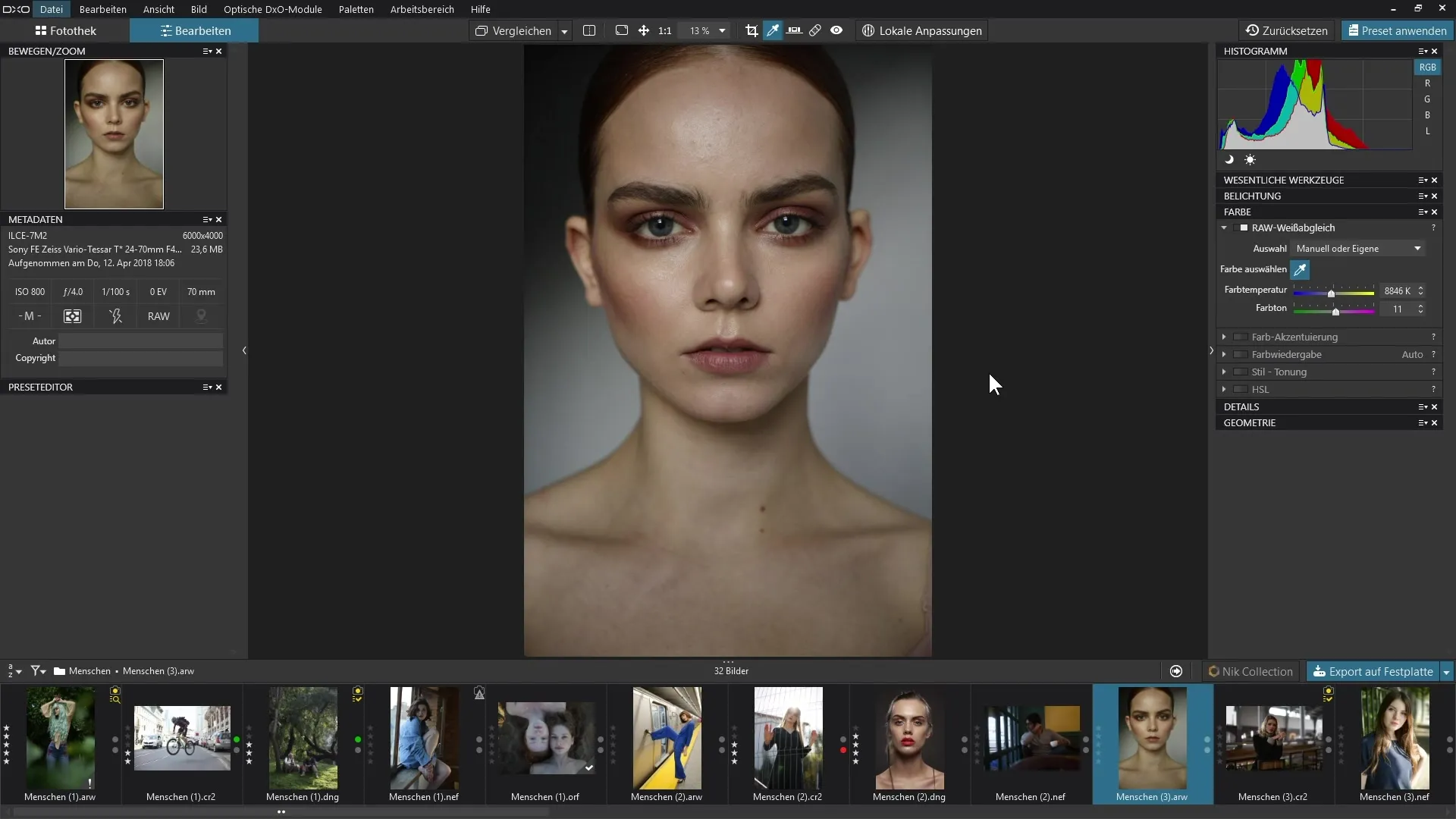
Nadat je de eerste witbalans met de pipet hebt gemaakt, kun je deze correctie toepassen op alle andere afbeeldingen in dezelfde serie. Dit bespaart tijd en zorgt voor een consistente kleurweergave in al je afbeeldingen.
Samenvatting – Witbalans in DxO PhotoLab: stap-voor-stap handleiding voor nauwkeurige beeldbewerking
In deze handleiding heb je geleerd hoe de witbalans in DxO PhotoLab werkt. Met de verschillende methoden voor kleurcorrectie verbeter je de kleurkwaliteit van je foto's aanzienlijk. Je kunt kiezen uit voorinstellingen of de kleurpipet gebruiken voor een nauwkeurige aanpassing. Het gebruik van een grijskaart bij het opnemen is ook een nuttige strategie om uniforme resultaten te behalen.
Veelgestelde vragen
Hoe werkt de witbalans in DxO PhotoLab?De witbalans helpt je om kleurverschillen te verwijderen die ontstaan door verschillende lichtbronnen.
Kan ik de witbalans gebruiken met JPEG-afbeeldingen?De specifieke functies voor witbalans zijn alleen beschikbaar voor RAW-afbeeldingen.
Wat is de kleurpipet en hoe gebruik ik deze?De kleurpipet stelt je in staat om een neutraal gebied in de afbeelding te selecteren om de witbalans automatisch aan te passen.
Waarom zou ik een grijskaart gebruiken?Een grijskaart stelt je in staat om een consistente witbalans over meerdere afbeeldingen heen uit te voeren.
Hoe kan ik de tint na de witbalans aanpassen?Je kunt de regelaars voor kleurtemperatuur en tint gebruiken om de uitstraling verder te verfijnen.


